Тюнинг типовых ролей Windows. Часть первая: Файлы и печать |

Начинаем небольшой цикл статей, посвященных тюнингу производительности сервера Windows и его типовых ролей. Материал будет полезен как при попытке выжать из старого сервера максимум (помимо покраски в красный цвет), так и при планировании новых высоконагруженных систем без покупки топовых серверов (как это советуют интеграторы).
Общие рекомендации по железу
Процессор - он как сердце сервера, поэтому от него зависит очень много в плане производительности. Благодаря маркетологам мы знаем - чем больше ядер и мегагерцев, тем круче. На самом деле всё не совсем так:
Выбирайте 64-битный процессор. Современные серверные Windows не поддерживают 32-битные процессоры, да и памяти он может адресовать намного больше.
Количество ядер не имеет большого значения. Не все приложения и сервисы могут использовать несколько ядер, и в общем случае одно ядро с большой частотой будет эффективнее, чем два с меньшей.
Hyperthreading - гиперпоточность - когда одно физическое ядро процессора определяется как два логических. Функция процессора позволяет обрабатывать два разных потока на одном ядре, что в общем случае увеличивает производительность. Но бывает, что производительность наоборот снижается из-за того, что кэш процессорного ядра один.
Кэш процессора. Тут все просто: чем он больше, тем лучше, и часто больший кэш дает большую производительность, чем частота процессора.
Не нужно сравнивать процессоры разных поколений и производителей по частоте: скорость обработки данных зависит и от многих других факторов вроде кэша и частоты шины.
- Для Hyper-V важно, чтобы процессор поддерживал SPLAT (Second Level Address Translation). В терминологии Intel возможность называется Extended Page Tables (EPT), у AMD - Nested Page Tables (NPT). Проверить наличие этой функции процессора можно с помощью утилиты systeminfo.exe.

Проверка процессора под требования Hyper-V.
С оперативной памятью все довольно просто: чем она больше и быстрее, тем лучше. Чуть интереснее становится, если оперативной памяти недостаточно и системе необходимо использовать файл подкачки. Тут можно ограничиться следующими рекомендациями:
файл подкачки стоит положить на отдельный физический диск. Чем он быстрее, тем лучше. Если такой возможности нет, то лучше разместить его на диске, к которому меньше файловых обращений;
- лучше не хранить файл подкачки на отказоустойчивом массиве вроде RAID1- он проигрывает по скорости одному диску. Хорошей идеей будет поместить файл подкачки на RAID0 или несколько файлов подкачки на разных физических дисках.

Размещение файла подкачки на системном диске - не лучший вариант.
Теперь о сетевых адаптерах. Из интересных особенностей можно отметить:
Только адаптеры с поддержкой 64-разрядных систем имеют DMA (Direct Memory Access) - технологию прямого доступа к памяти по сети. Если нужна действительно быстрая сеть между нодами кластера - на это стоит обратить внимание.
- Многопортовые адаптеры удобны для распределения нагрузки и отказоустойчивости. Но 2 адаптера с одним портом будут быстрее, чем один адаптер с 2 портами. Также нужно иметь в виду, что устанавливать больше сетевых адаптеров, чем ядер в сервере чревато падением быстродействия.

HPE ProLiant DL360 Gen7 обладает изначально четырьмя сетевыми портами.
На этом закончу небольшую вводную и перейду непосредственно к оптимизации ролей сервера. Начнем с самого простого - с файлового сервера.
Файловый сервер
Обычно при установке и работе файлового сервера вопрос быстродействия не стоит. Но только до тех пор, пока на обычной файлопомойке на заводятся базы данных, чудовищные файлы Excel и им подобные «интересные» вещи. Расскажу про параметры, которые могут улучшить или ухудшить быстродействие SMB.
Отдельно отмечу вопрос быстродействия сервера, который обрабатывает не только клиентов внутри локальной сети, но и удаленных - например, по VPN. Лично я сталкивался с ситуацией, когда в сети на Windows XP\2003 начали появляться компьютеры на Windows 7\2008. Тогда мы столкнулись с тем, что быстродействие сети новых компьютеров оставляет желать лучшего при общении со старыми ОС. Начитавшись интернетов, выполнили на новых машинах следующий скрипт:
netsh int tcp set global autotuning=disabled
netsh int tcp set global autotuninglevel=disabled
netsh int tcp set global rss=disabled chimney=disabled
Сеть заработала, скрипт был добавлен в разворачиваемые образа систем.
И все было хорошо, пока в сети не появился удаленный сегмент с повышенным требованием к скорости работы сети. Файлы передавались по VPN не быстрее 2 Мб/с. Проблему локализовали: оказалось, что специально для работы в LAN\WAN сетях в новых операционных системах добавили функцию autotuning. С помощью нее системы определяют скорость соединения и договариваются о размерах кадра TCP для оптимального быстродействия. Чтобы VPN работала быстро, и сервера не тормозили при обращениях к WIndows 2003, достаточно было не отключать autotuning, а ограничить его командой:
netsh int tcp set global autotuninglevel=highlyrestricted
Но перейдем к более специализированным параметрам.
Помним, что изменения параметров реестра и настроек служб могут привести к чему угодно. Поэтому делаем все аккуратно.
Начнем с тюнинга клиентов файловых серверов. За подключение к серверу SMB отвечает служба LanmanWorkstation. Большинство параметров находятся в следующей ветке реестра:
HKLM\System\CurrentControlSet\Services\LanmanWorkstation\Parameters
В большинстве своем параметры имеют тип REG_DWORD. В современных Windows управление частью настроек возможно через командлет Set-SmbClientConfiguration. Просмотреть текущие значения - соответственно, Get-SmbClientConfiguration.
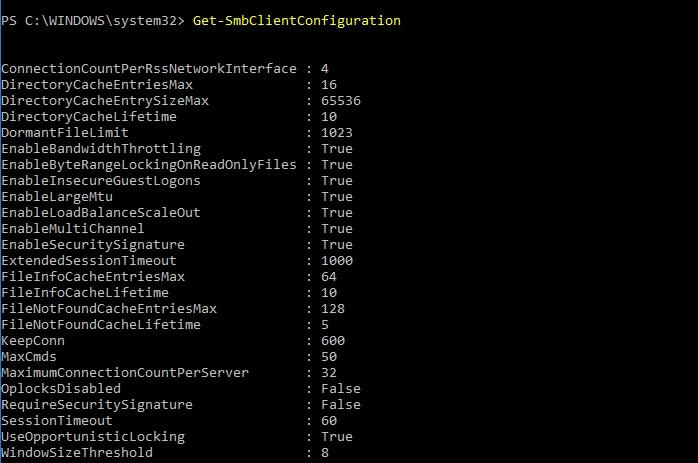
Значения параметров клиента SMB.
Параметры, на которые стоит обратить внимание в первую очередь при вопросах быстродействия:
| Имя параметра | Значение по умолчанию | Варианты значений | За что отвечает | Комментарий |
| DisableBandwidthThrottling | 0 | 0-1 | Включение - отключение троттлинга для сетей с высокой задержкой | Включение параметра может повысить пропускную способность сетей с высокой задержкой (WAN) |
| FileInfoCacheEntriesMax | 64 | 1-65536 | Максимальное количество значений в кэше метаданных файлов | Увеличение параметра уменьшает трафик и повышает пропускную способность сети при обращении к большому количеству файлов |
| DirectoryCacheEntrySizeMax | 64 | 1-65536 | Максимальный размер кэша для каталогов | Измеряется в килобайтах |
| FileNotFoundCacheEntriesMax | 128 | 1-65536 | Максимальное количество значений в кэше информации о файлах | Увеличение параметра уменьшает трафик и повышает пропускную способность сети при обращении к большому количеству файлов |
| MaxCmds | 50 | 1-65536 | Максимальное количество команд в сеансе | Увеличение параметра увеличит расход памяти, но поднимет быстродействие. Только для SMB v1 |
| DormantFileLimit | 1023 | 1-65536 | Максимальное количество файлов, которые могут быть открыты, после того как «отпущены» приложением | |
| ScavengerTimeLimit | 10 | 0-127 | Как часто запускается «мусорщик», очищающий кэш дескрипторов файлов | Измеряется в секундах, актуально для Windows XP\2003 |
В качестве примера тюнинга, можно привести следующие значения:
DisableBandwidthThrottling = 1;
FileInfoCacheEntriesMax = 32768;
DirectoryCacheEntriesMax = 4096;
FileNotFoundCacheEntriesMax = 32768;
MaxCmds = 32768;
DormantFileLimit = 32768;
- ScavengerTimeLimit = 60.
Разумеется, конкретно эти значения - не панацея. Параметры должны подбираться индивидуально.
Параметры, настраиваемые через powershell и реестр:
| Имя параметра | Значение по умолчанию | Варианты значений | За что отвечает | Комментарий |
| ConnectionCountPerNetworkInterface | 1 | 1-16 | Максимальное количество подключений к серверу с интерфейсом без поддержки RSS | MS не рекомендует изменять значение по умолчанию |
| ConnectionCountPerRssNetworkInterface | 4 | 1-16 | Максимальное количество подключений к серверу с интерфейсом c поддержкой RSS | |
| ConnectionCountPerRdmaNetworkInterface | 2 | 1-16 | Максимальное количество подключений к серверу с интерфейсом с поддержкой RDMA | |
| MaximumConnectionCountPerServer | 32 | 1-64 | Максимальное количество подключений к одному серверу | |
| DormantDirectoryTimeout | 600 | Максимальное количество времени обработки каталога | Измеряется в секундах |
|
| FileInfoCacheLifetime | 10 | Время хранения информации о файле в кэше | ||
| DirectoryCacheLifetime | 10 | Время хранения метаданных каталога в кэше | ||
| FileNotFoundCacheLifetime | 5 | Время хранения кэша не найденных файлов | ||
| CacheFileTimeout | 10 | Время хранения кэша для файла, после того как файл «отпущен» приложением | ||
| DisableLargeMtu | 0 (Win8) | 0-1 | Включение-отключение большого размера MTU | С включенным параметром размер запроса ограничен 64 КБ, с включенным - 1 МБ. |
| RequireSecuritySignature | 0 | 0-1 | Включение-отключение обязательной подписи SMB | Включение этого параметра замедляет скорость работы, но повышает защиту от атаки MITM |
| DirectoryCacheEntriesMax | 16 | 1-4096 | Максимальное количество значений в кэше информации о каталогах | Увеличение параметра уменьшает трафик и повышает пропускную способность сети при обращении к большим каталогам |
| MaxCredits | 128 | Максимальное количество команд в сеансе | Тоже самое, что и MaxCmds, но для SMB v2 |
Параметры, настраиваемые через powershell:
| EnableMultiChannel | 1 | 0-1 | Включение-отключение использования нескольких физических адаптеров | |
| EnableByteRangeLockingOnReadOnlyFiles | True | True\False | Включение-отключение блокировки файлов «только для чтения» | |
| EnableInsecureGuestLogons | True | True\False | Включение-отключение гостевого входа на ресурс | Отключение не позволит заходить без авторизации на расшаренные для всех папки на недоменном сервере (NAS) |
| EnableLoadBalanceScaleOut | True | True\False | Включение-отключение поддержки распределения нагрузки при подключении к кластеру | |
| EnableSecuritySignature | True | True\False | Включение-отключение возможности подписи SMB | |
| ExtendedSessionTimeout | 1000 | Время ожидания ответа от сервера | Измеряется в секундах | |
| KeepConn | 600 | Время до закрытия неактивной сессии | Измеряется в секундах, применимо только к SMB v1 | |
| OplocksDisabled | False | True\False |
Переключается автоматически в зависимости от значения параметра UseOpportunisticLocking | |
| SessionTimeout | 60 | Время до закрытия неактивной сессии | Измеряется в секундах | |
| UseOpportunisticLocking | True | True\False | Включение-отключение режима гибких блокировок (oplock) файлов с их буферизацией | Включенный механизм сильно увеличивает быстродействие, но в ненадежных сетях может привести к повреждению файлов |
| WindowSizeThreshold | 1 для серверных систем, 8 для клиентских | Минимальный размер окна до включения режима Multichannel |
Если же говорить уже непосредственно про файловый сервер, то вот несколько общих рекомендаций:
Для лучшего быстродействия не используйте ненужные функции вроде мини-фильтров файловой системы, IPSec, шифрование и сжатие NTFS, шифрование SMB и другие. Включение антивируса может существенно подпортить быстродействие, и если периметр сети защищен, лучше его и не устанавливать.
Регулярно стоит проверять актуальность драйверов, особенно на сетевые карты. Встречались ситуации, когда из-за кривых драйверов сетевая карта стабильно работала только при принудительном выставлении сто мегабит. И только с выходом свежих драйверов удалось выжать полноценный гигабит.
- Копирование файлов - довольно регулярная операция для файлового сервера. При копировании по сети предпочтительнее использовать утилиту robocopy.exe с ключом /mt, включающим многопоточность для большого количества мелких файлов. Немного быстродействия добавит и отсутствие вывода в консоль - ключ /log для robocopy и /q для xcopy.
Для оценки быстродействия работы протокола SMB можно использовать счетчики производительности, которые существуют как для сервера, так и для клиента.
Тут поможет утилита perfmon.exe. После запуска удобно переключить отображение в режим «отчет»:
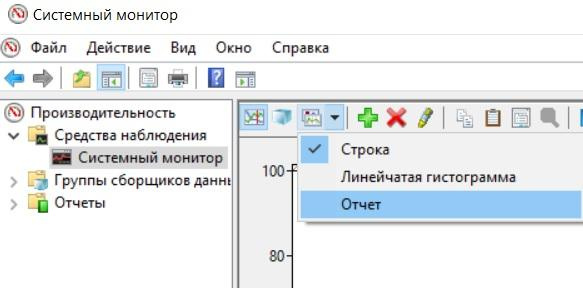
Потом необходимо добавить нужные счетчики производительности. Для примера добавим счетчик «Общие ресурсы SMB сервера», нажав на зеленый плюс, выбрав нужный нам счетчик и общий ресурс:
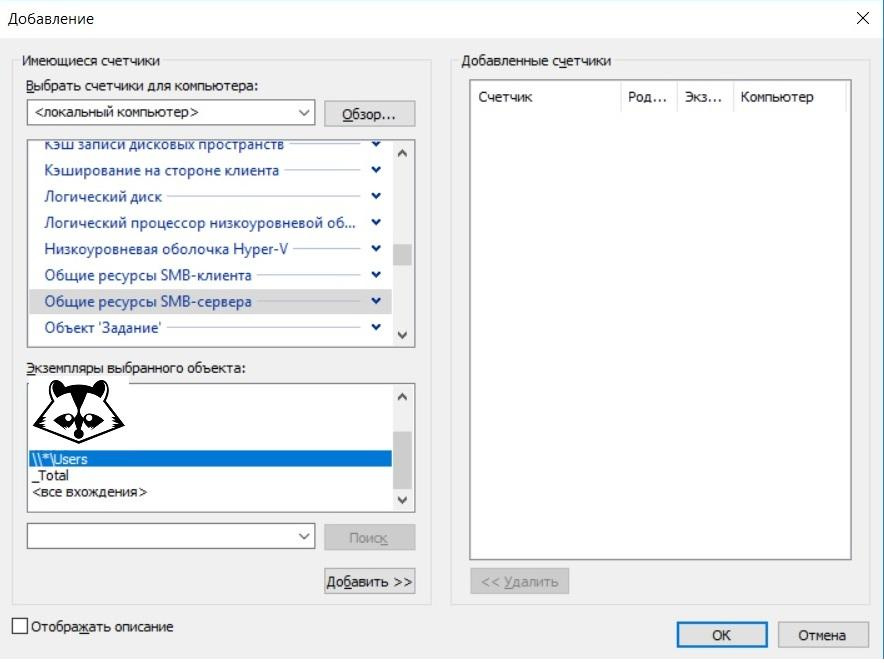
И наслаждаемся результатом:

Более полно с процедурой использования счетчиков производительности, сбора и анализа результата рекомендую ознакомиться в блоге Microsoft.
Перейдем к тюнингу. За работу сервера SMB отвечает служба Lanmanserver, поэтому часть параметров можно изменить в соответствующей ветке реестра:
HKLM\System\CurrentControlSet\Services\LanmanServer\Parameters.
Удобнее, конечно, использовать командлет Set-SmbServerConfiguration.
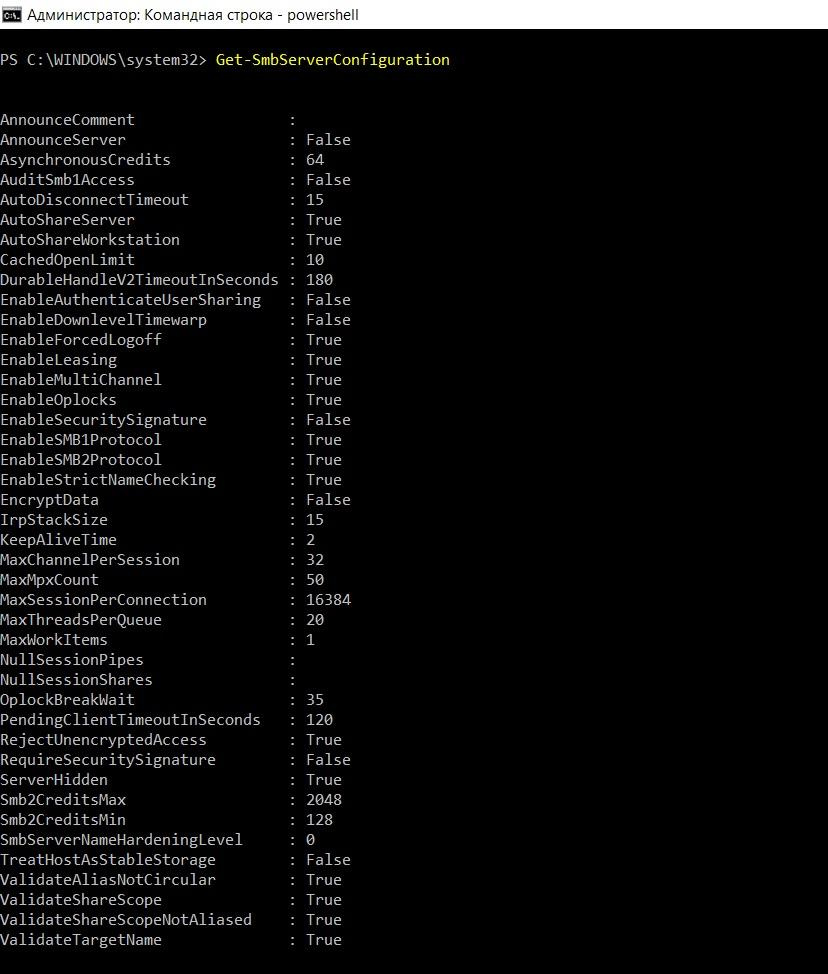
Вывод значений параметров с помощью командлета Get-SmbServerConfiguration.
Параметры, на которые стоит обратить внимание в первую очередь:
| Имя параметра | Значение по умолчанию | Тип параметра | За что отвечает | Комментарий |
| Smb2CreditsMax | 8192 | uint32 | Максимальное количество команд SMB v2 | Эти два параметра позволяют динамически распределять нагрузку. Иногда при использовании скоростных каналов с высокой задержкой (WAN) изменение этих параметров увеличит скорость. Посмотреть, есть ли проблемы, поможет счетчик производительности «Общие ресурсы SMBклиента - Задержек кредита/c» |
| Smb2CreditsMin | 512 | uint32 | Минимальное количество команд SMB v2 | |
| MaxThreadsPerQueue | 20 | unit32 | Максимальное количество потоков сервера при обработке одновременных запросов | Увеличение параметра влияет на аппаратную загрузку, но увеличивает производительность. Показателем к изменению параметра может служить значение счетчика производительности «Рабочие очереди сервера - Длина очереди - SMB2 NonBlocking» становится больше 100. |
| AsynchronousCredits | 512 | uint32 | Максимальное количество одновременных асинхронных команд в одной сессии | В ряде случаев, например, при использовании нагруженного веб-сервера, увеличение значения параметра увеличивает производительность |
| MaxMpxCt | 50 | uint32 | Максимальное количество невыполненных клиентских запросов для каждого клиента | Влияет только на клиентов SMB v1 |
Существует еще один параметр реестра, не контролируемый командлетом powershell:
путь: HKLM\System\CurrentControlSet\Control\Session Manager\Executive;
параметр: REG_DWORD c именем AdditionalCriticalWorkerThreads;
- значение по умолчанию: 0.
Этот параметр отвечает за дополнительные рабочие процессы, отвечающие за процедуры записи и чтения в системном кэше файловой системы. По умолчанию дополнительных процессов нет, и изменение этого параметра может существенно ускорить работу файлового сервера. Особенно при наличии многоядерных процессоров и производительной дисковой системы. Задумываться об увеличении этого параметра можно при росте счетчика производительности «Кэш - «Грязные» страницы».
В качестве примера тюнинга можно привести следующие значения параметров:
AdditionalCriticalWorkerThreads = 64;
MaxThreadsPerQueue = 64;
- MaxMpxCt = 32768.
Значения также должны подбираться индивидуально.
| Имя параметра | Значение по умолчанию | Тип параметра | За что отвечает | Комментарий |
| AnnounceComment | null | string | Представление сервера | |
| AnnounceServer | False | boolean | Включение - отключение представления сервера | |
| AuditSmb1Access | False | boolean | Включение - отключение аудита доступа по протоколу SMB v1 | Параметр появился только в Windows 10\2016 |
| AutoDisconnectTimeout | 15 | uint32 | Время, после которого отключается неактивная сессия | |
| AutoShareServer | True | boolean | Включение - отключение сетевых ресурсов сервера по умолчанию | |
| AutoShareWorkstation | True | boolean | Включение - отключение сетевых ресурсов рабочей станции по умолчанию | |
| CachedOpenLimit | 10 | uint3 | Максимальное количество открытых файлов в кэше | |
| DurableHandleV2TimeoutInSeconds | 180 | uint32 | Время отключения неактивного дескриптора | |
| EnableAuthenticateUserSharing | False | boolean | Включение - отключение возможности общего доступа к соединению | |
| EnableDownlevelTimewarp | False | boolean | Включение - отключение низкоуровневого искажения времени | |
| EnableForcedLogoff | True | boolean | Включение - отключение принудительного выхода | |
| EnableLeasing | True | boolean | Включение - отключение аренды | |
| EnableMultiChannel | True | boolean | Включение - отключение использования нескольких физических адаптеров | |
| EnableOplocks | True | boolean | Включение - отключение гибких блокировок (oplock) | |
| EnableSecuritySignature | False | boolean | Включение - отключение возможности подписи SMB | |
| EnableSMB1Protocol | True | boolean | Включение - отключение протокола SMB v1 | |
| EnableSMB2Protocol | True | boolean | Включение - отключение протокола SMB v2+ | |
| EnableStrictNameChecking | True | boolean | Включение - отключение проверки имени входящего подключения | |
| EncryptData | False | boolean | Включение - отключение поддержки шифрования данных | |
| IrpStackSize | 15 | unit32 | Размер стека IRP (запросов ввода - вывода) | |
| KeepAliveTime | 2 | unit32 | Частота TCP запросов keepalive для подключения SMB | |
| MaxChannelPerSession | 32 | unit32 | Количество каналов в одной сессии | |
| MaxMpxCount | 50 | unit32 | Максимальное количество команд в сессии | Параметр должен быть настроен так же, как и параметр MaxCmds клиента |
| MaxSessionPerConnection | 16384 | unit32 | Максимальное количество сессий в одном соединении | |
| MaxWorkItems | 1 | uint32 | Максимальное количество рабочих элементов | Параметр влияет только на SMB v1 |
| NullSessionPipes | null | string | Каналы, доступные в нулевой сессии | |
| NullSessionShares | null | string | Сетевые ресурсы, доступные в нулевой сессии | |
| OplockBreakWait | 35 | uint32 | Время ожидания до прерывания блокировки | |
| PendingClientTimeoutInSeconds | 120 | uint32 | Время ожидания клиента | |
| RejectUnencryptedAccess | True | boolean | Включение - отключение незашифрованных запросов на доступ | |
| RequireSecuritySignature | False | boolean | Включение - отключение обязательной подписи SMB | Включение этого параметра замедляет скорость работы, но повышает защиту от атаки MITM |
| ServerHidden | True | boolean | Включение - отключение представления сервера | По умолчанию сервер не представляет себя |
| SmbServerNameHardeningLevel | 0 | uint32 | Уровень упрощения имени сервера | |
| TreatHostAsStableStorage | False | boolean | Включение - отключение надежного дискового хранилища | Включение этого параметра говорит серверу о надежности дискового хранилища, стоит включать его при работе с диском с энергонезависимым кэшем на запись. Тогда сервер не будет дожидаться подтверждения записи на диск, что ускорит быстродействие. |
| ValidateAliasNotCircular | True | boolean | Включение - отключение использования псевдонимов | |
| ValidateShareScope | True | boolean | Включение - отключение проверки имени ресурсов при создании нового ресурса | |
| ValidateShareScopeNotAliased | True | boolean | Включение - отключение проверки псевдонимов ресурсов при создании нового ресурса | |
| ValidateTargetName | True | boolean | Включение - отключение проверки имени целевого ресурса при создании псевдонима |
Повторюсь: изменение параметров может привести к неработоспособности сервера. Поэтому лучше сначала «потренироваться на кошках». Или хотя бы делать бэкапы.
Перейду к следующей, казалось бы, простой роли - сервер печати.
Сервер печати
Помимо рекомендаций вида «быстрее, выше, сильнее» в плане аппаратной части, нужно отметить несколько других интересных моментов.
Перенос очереди печати на несистемный диск довольно сильно увеличит производительность сервера. Это делается в свойствах сервера печати, на вкладке «дополнительные параметры».
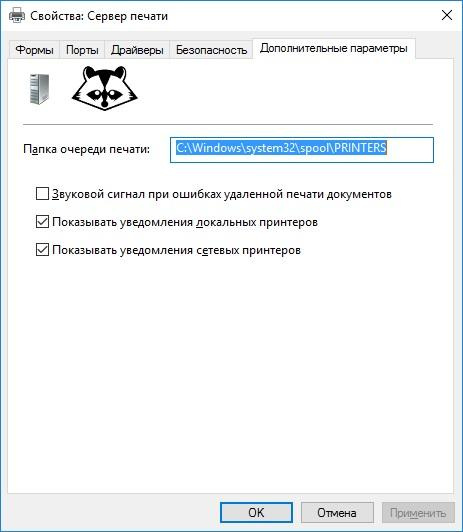
Настройка размещения очереди печати.
По возможности лучше отрисовывать задачи на клиенте. В таком случае клиент будет сам переводить документ в специальный формат для печати (PDL). Сервер же не будет тратить ресурсы на это преобразование.
По умолчанию эта возможность уже включена, включить-выключить можно групповой политикой для всех принтеров. Индивидуальную настройку принтеров можно провести с помощью команды
printui /Xs /n "printer" ClientSideRender disabled
Отключать отрисовку на клиенте имеет смысл при достаточном запасе производительности сервера печати для разгрузки клиентов.
Принтеры с поддержкой XPS (OpenXPS) меньше нагружают сервер, чем принтеры без нее. Принтеры с поддержкой PCL 6 и Postscript чуть менее эффективны из-за векторного формата. Поэтому при выборе принтера лучше подбирать с поддержкой XPS, и устанавливать соответствующий драйвер.
С выходом Windows 8\2012 появилась поддержка драйверов печати v4. Драйвера 4-й версии более производительны, но Windows 7 будет печатать на драйвере четвертого типа, отрисовывая задачи на клиенте. Поэтому если в сети еще встречаются старые Windows, стоит установить и драйвера третьего типа. Посмотреть на тип драйвера можно в свойствах сервера печати на вкладке «Драйверы»:

Окно установки дополнительных драйверов.
Если говорить о возможностях драйверов четвертого типа, то к ним можно отнести:
использование видеокарты для отрисовки задач печати. Да, теперь для повышения быстродействия при отрисовке задач на сервере можно установить в принтсервер видеокарту;
- упрощенная система подключения «расшаренного» принтера: теперь не нужно ставить драйвера под разные архитектуры процессора.
Заслуживает внимания и технология Branch Office. С ее помощью клиент работает с принтером напрямую, минуя какую-либо обработку на сервере печати. Правда, понадобятся принтеры с поддержкой TCP\IP или WSD. Подробнее ознакомиться с технологией можно на сайте Microsoft, а включить или отключить для конкретного принтера можно с помощью командлета powershell:
Set-Printer -name -ComputerName -RenderingMode BranchOffice
Технология не работает, если используется обработка печати на сервере.
Для диагностики узких мест при печати обратите внимание на три процесса:
Spoolsv.exe;
Printfilterpipelinesvc.exe;
- Printisolationhost.exe;
А также смотрите на расход этими процессами памяти, процессора и нагрузки на жесткий диск. Для более тонкого поиска узких мест помогут специальные счетчики производительности.

Набор типовых счетчиков производительности подсистемы печати.
| Название | Описание |
| Всего заданий напечатано | Количество напечатанных заданий |
| Всего напечатано страниц | Количество напечатанных страниц |
| Вызовов добавления сетевого принтера | Количество подключений к расшаренному принтеру с момента последнего перезапуска службы |
| Заданий | Количество напечатанных заданий с момента последнего перезапуска службы |
| Заданий, обрабатываемых диспетчером печати | Текущее количество заданий в службе печати |
| Максимум заданий, обрабатываемых диспетчером | Максимальное количество заданий в службе печати |
| Максимум ссылок | Максимальное количество обращений к очереди печати |
| Ошибок заданий | Количество ошибок заданий |
| Ошибок «Отсутствует бумага» | Количество ошибок, вызванных отсутствием бумаги |
| Ошибок «Принтер не готов» | Количество ошибок принтера |
| Печатаемых байт/c | Скорость текущей печати в байтах, позволяет приблизительно оценить время занятости принтера |
| Ссылок | Текущее количество обращений к очереди печати |
В общем, подобрав параметры под конкретную ситуацию, можно повысить производительность этих простых ролей до 50%. А refurbished сервер еще даст прикурить современным монстрам с настройками «по умолчанию».
Расскажите в комментариях, про повышение быстродействия каких ролей Windows вам было бы интересно почитать. Приходилось ли вам заниматься тюнингом ролей и сервисов? Каких результатов достигли?
| Комментировать | « Пред. запись — К дневнику — След. запись » | Страницы: [1] [Новые] |






